이미지 SEO에 대해 알아야 할 21가지 사항(이미지 80,000개 업로드 후)
게시 됨: 2019-07-17
팟캐스트 버전:
이미지 틈새 시장에 있다고 말할 수 있습니다. 나는 콘텐츠의 매우 중요한 부분이 이미지인 두 개의 틈새 블로그를 게시합니다. 게시물에 20~75개의 이미지가 있는 것은 드문 일이 아닙니다.
텍스트 정보에 관한 모든 것인 fatstacksblog.com과 대조하십시오. 물론 스크린샷과 추천 이미지를 포함하지만 텍스트가 가장 중요합니다.
내 이미지 중심 사이트의 경우 Google 이미지와 일반 Google SERP를 통해 많은 트래픽이 발생합니다. 사실, 이제 Google은 일반 SERP 상단에 다양한 검색어에 대한 이미지 행을 표시합니다. 확인 해봐:
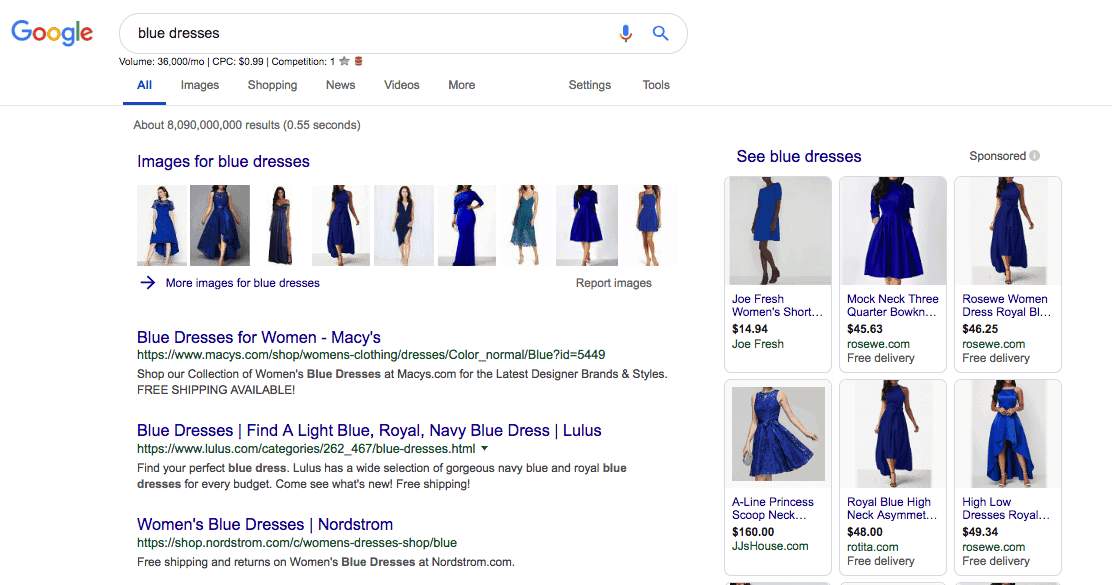
목차
- 비디오 프레젠테이션
- 1. 가능한 한 자신의 사진을 찍습니다.
- 2. 자신의 사진을 찍을 수 없다면 훌륭한 소스가 많이 있습니다. 내 즐겨찾기는 다음과 같습니다.
- 3. 이미지의 크기를 올바르게 조정하십시오.
- 4. 사이트에 로드하는 데 시간이 오래 걸리지 않도록 최적화하는 것을 잊지 마십시오.
- 5. 사이트에서 고유한 파일 이름을 갖도록 이미지 이름 변경
- 6. 대체 텍스트 필드에 이미지가 나타내는 내용을 작성합니다.
- 7. 캡션을 포함할 때도 있고 포함하지 않을 때도 있습니다.
- 8. 이미지 관리는 확실히 콘텐츠 제작에 시간을 추가합니다.
- 9. 좋은 이미지를 찾기 위해 글쓰기 서비스를 요청할 수 있습니다.
- 10. 이미지가 콘텐츠에 중요한 경우 라이트박스를 사용합니다.
- 11. 타 사이트의 이미지를 무단으로 사용하는 것은 저작권 침해입니다.
- 12. 가능하면 삽입 대신 업로드
- 13. 이미지에 Pinterest 핀 버튼을 올려 놓으십시오.
- 14. WordPress 미디어 라이브러리에서 두 개 이상의 동일한 파일 이름을 사용하지 마십시오.
- 15. 이미지 연결 방법 지정
- 16. 모바일 기기에서 웹사이트 이미지 확인
- 17. 좌우 정렬된 이미지는 모바일에서 보기 좋지 않을 수 있습니다.
- 18. 지정된 폴더에 직접 이미지 다운로드
- 1단계: Chrome 설정 열기
- 2단계: "고급"까지 아래로 스크롤합니다.
- 3. 3단계: 파일 폴더 선택
- 19. 콘텐츠에 이미지를 사용할 때의 이점
- 20. 느린 로딩 이미지 문제 해결 방법
- 1단계: 게시물에서 컴퓨터로 몇 개의 이미지를 다운로드합니다.
- 2단계: 이미지 크기를 확인합니다.
- 3단계: Optimizilla 또는 JPEGmini와 같은 최적화 프로그램을 통해 이미지를 실행합니다.
- 21. 이미지가 풍부한 웹사이트를 위한 최고의 호스팅 받기
4.5년 동안 이미지가 풍부한 틈새 웹사이트를 게시하고 현재까지 80,000개 이상의 이미지를 관리한 후, 여기 이미지 SEO 팁 목록이 있습니다.
비디오 프레젠테이션
1. 가능한 한 자신의 사진을 찍습니다.

저는 엄청난 스톡 사진 사용자입니다. 스톡 사진 사이트(Shutterstock 및 iStockphoto.com)에서 매월 600~900장의 사진을 다운로드합니다.
게스트 포스터에서 제공한 이미지도 사용합니다.
그러나 가능할 때마다 나는 내 자신의 사진을 찍고 사용합니다. 나는 전문적인 설정이 없습니다. 나는 거의 전문가를 고용하지 않는다. 저는 아이폰만 사용합니다.
저는 완벽주의자가 아닙니다. 저에게는 충분히 좋은 것만으로도 충분합니다. 내가 원하는 장면을 찍어야 최고의 콘텐츠가 될 거라 생각합니다. 독특한 콘텐츠이기도 하다.
자신의 사진을 찍는 것이 SEO에 도움이 되나요?
모르겠어요. 나는 그것이 SEO에 도움이 된다고 생각하지만, 특히 다른 웹사이트가 이를 사용하고 귀하에게 링크하는 경우(스톡 사진에서도 이 작업을 수행하지만) 도움이 될 것이라고 생각합니다.
가장 좋은 점은 사진을 찍는 데 비용이 들지 않고 오래 걸리지 않는다는 것입니다.
2. 자신의 사진을 찍을 수 없다면 훌륭한 소스가 많이 있습니다. 내 즐겨찾기는 다음과 같습니다.
- 셔터스톡
- iStock사진
- Pexels: 무료 스톡 사진
- Amazon: AMZ 이미지 플러그인을 사용하여 Amazon 제품 이미지를 삽입합니다.
- Instagram: 대부분의 IG 게시물에는 포함 옵션이 있습니다. 사이트에 사진을 추가하는 쉬운 방법입니다.
- Pinterest: IG와 마찬가지로 사이트에 핀을 삽입할 수 있습니다.
- 자신의 것을 가져 가라. 나는 이미 1 번 항목에서 이것을 논의했습니다.
- 다른 웹사이트(허가): 수천 장의 사진을 사용하도록 요청했습니다. 나는 귀속을 제공하는 한 어떤 것을 사용해도 괜찮은 일부 사이트와 약정을 맺었습니다. 여기서 핵심은 내가 먼저 물어보고 서면으로 받는 것입니다. 이제 웹사이트와 관계를 맺었으므로 링크 속성을 제공하는 한 말 그대로 수십만 개의 이미지에 무료로 액세스할 수 있습니다. 그러나 나는 서면으로 허락을 구하고 받았다. 예, 누군가가 저를 뒤쫓는 경우를 대비하여 이 이메일 권한을 확실히 보관합니다.
3. 이미지의 크기를 올바르게 조정하십시오.
Bulkresizephotos.com을 사용하면 이미지를 개별적으로 또는 몇 초 만에 일괄적으로 무료로 크기 조정할 수 있습니다.
내 iPhone으로 찍은 이미지의 너비는 4,000픽셀입니다. 너무 거대합니다.
Shutterstock 또는 기타 스톡 사진 사이트를 사용하는 경우 올바른 크기를 다운로드해야 합니다.
이미지 크기를 얼마나 크게 조정합니까?
너비가 800px에서 1,300px 사이인 곳이면 어디든 가능합니다. 라이트박스가 있는 사진은 더 크게 찍습니다. 이렇게 하면 사진이 라이트박스에서 커집니다. 그렇지 않으면 800px에서 1,000px 너비로 이동합니다.
4. 사이트에 로드하는 데 시간이 오래 걸리지 않도록 최적화하는 것을 잊지 마십시오.
당신이 얻는 대부분의 이미지는 그렇게 선명할 필요가 없습니다. Optimizilla.com을 사용하면 무료로 파일 크기를 빠르게 줄일 수 있습니다. JPEGmini에 대한 라이선스도 구입했습니다. .png 파일에는 Optimizilla.com을 사용하고 jpeg 파일에는 JPEGmini를 사용합니다.
2019년 7월 16일부로 ShortPixel에 가입하여 기존의 모든 이미지와 새로운 이미지를 일괄 최적화했습니다. 나는 모든 작업을 수행하기 위해 일부 대량 페이지에 대해 비용을 지불했고 새로 추가된 이미지를 최적화하기 위해 월간 구독을 신청했습니다. 과거에 다른 옵티마이저를 사용하여 대부분의 이미지를 최적화했지만 ShortPixel은 대부분의 이미지에서 평균적으로 30% 추가로 면도를 하고 있어 속도에 큰 도움이 될 것입니다. 더 중요한 것은 ShortPixel에는 이미지를 WebP 형식으로 변환하는 옵션이 있다는 것입니다.
참고로 스톡 사진 사이트의 이미지와 그래픽은 최적화해야 합니다. 당신이 그들을 다운로드 할 때 그들은 거대한 파일입니다. 위의 두 가지 도구를 사용하여 크기를 50%에서 80% 줄였습니다. 즉, 사진과 내 사이트가 더 빨리 로드됩니다.
여기에서 더 많은 이미지 최적화 도구, 소프트웨어 및 플러그인을 확인하십시오.
5. 사이트에서 고유한 파일 이름을 갖도록 이미지 이름 변경
또 다른 좋은 방법은 이미지 파일의 이름을 바꾸는 것입니다. 나는 보통 몇 단어의 짧은 문구를 쓰고 날짜를 추가합니다.
예: fast-flowing-river-vancouver-dec-20-18.jpg
일부 SEO는 이것이 이미지 SEO에 도움이 된다고 주장합니다. 그럴지는 모르겠지만 다치지는 않습니다. 파일 이름이 이해가 되도록 더 많이 합니다. 파일에 스톡 사진 사이트 이름을 원하지 않습니다. Shutterstock에서 다운로드할 때 파일 이름에 "shutterstock"이 있습니다.
6. 대체 텍스트 필드에 이미지가 나타내는 내용을 작성합니다.
대체 텍스트 필드에 이미지에 대한 간략한 설명 또는 때로는 자세한 설명을 작성하는 데 거의 항상 몇 초가 걸립니다.
SEO는 이것이 이미지 SEO에 매우 중요하다고 말합니다. 나는 이미지 SEO로부터 상당한 양의 트래픽을 얻고 이것을 하기 때문에 그것에 뭔가가 있다고 믿습니다.
여기 내가 말하는 것이 있습니다.
WP 편집기에서 이미지를 클릭합니다. 수정 연필 아이콘을 클릭합니다. 그러면 다음과 같은 화면이 표시됩니다.
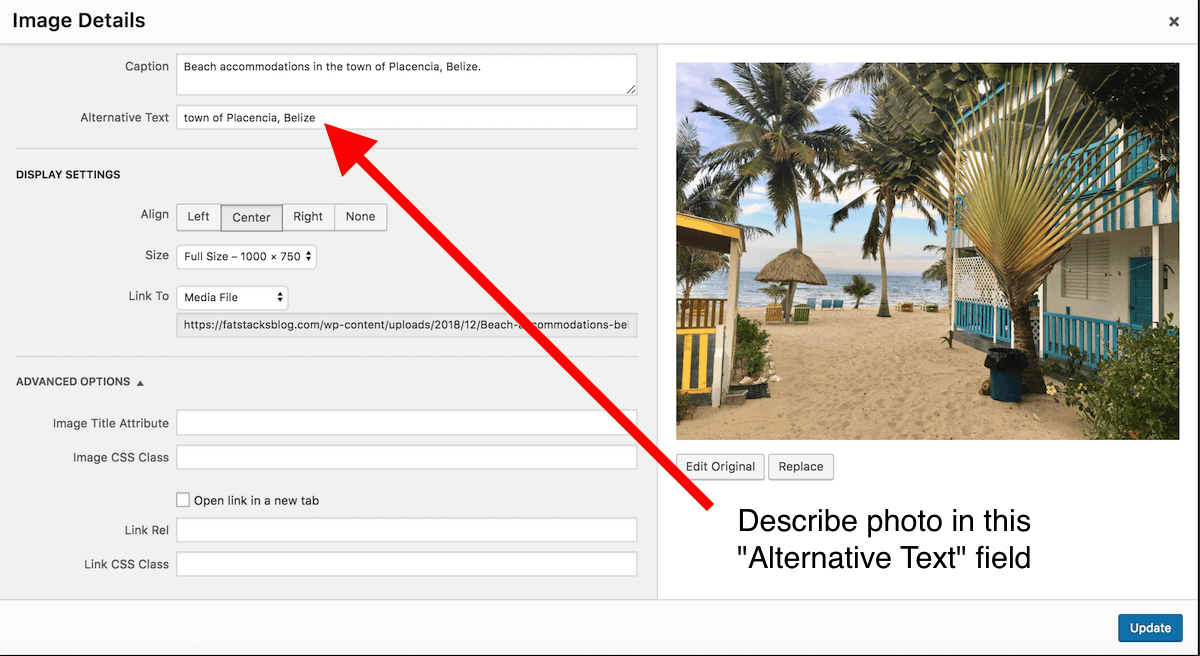
참고로 위의 대체 텍스트 예제는 매우 약하지만 해당 이미지의 순위를 지정하려는 것은 아닙니다. 이것은 여행 블로그가 아닙니다. 이것이 여행 블로그이고 사이트에 해당 이미지가 있는 경우 다음과 같이 작성합니다 . 벨리즈 플라센시아 마을의 모래사장과 작은 여관 사진
7. 캡션을 포함할 때도 있고 포함하지 않을 때도 있습니다.
이미지를 설명해야 할 때만 캡션을 추가합니다. 다른 경우에는 이미지 아래에 더 긴 설명을 하겠습니다. 무엇이 가장 좋은지 잘 모르겠습니다.
내가 아는 것은 이미지가 풍부한 사이트가 있는 경우 캡션이나 이미지 아래에 이미지를 설명하면 SEO에 도움이 된다는 것입니다. 나는 이것을 광범위하게 테스트했고 큰 차이를 발견했습니다.
캡션을 어떻게 추가합니까?
간단 해. 이미지가 게시물에 있으면 해당 이미지를 클릭하고 수정 연필을 클릭하고 다음을 수행합니다.
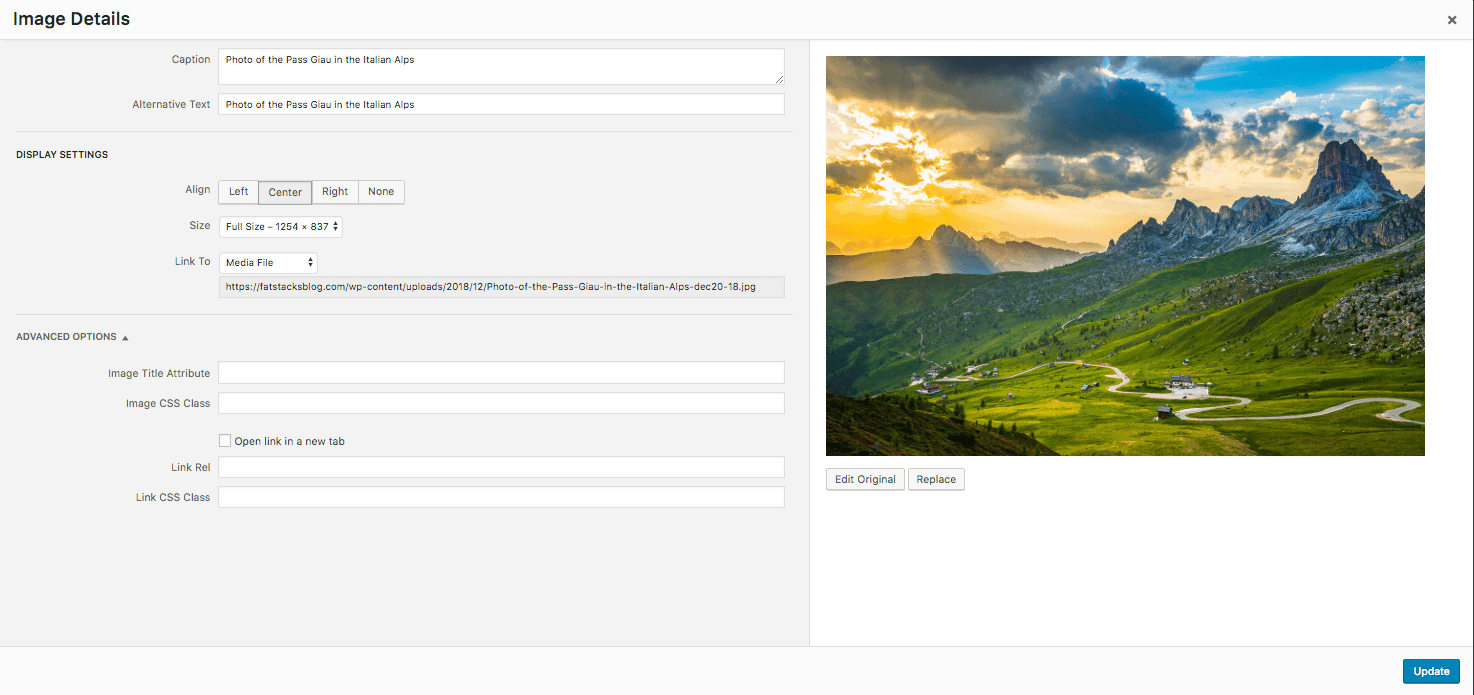
8. 이미지 관리는 확실히 콘텐츠 제작에 시간을 추가합니다.
지금까지 알 수 있듯이 이미지로 작업할 때 추가 단계가 많이 있습니다. 25개의 이미지가 있는 게시물이 있는 경우 해당 이미지를 관리하는 것은 지루하고 시간 소모적인 작업을 많이 추가합니다. 나는 포스트를 위한 이미지를 다루는 데 몇 시간을 보냈다. 가장 재미있는 것은 아니지만 교통 체증을 위해 할 가치가 있습니다.
이미지가 풍부한 큰 게시물을 작성하는 경우 이미지 관리에 시간을 투자해야 합니다.
9. 좋은 이미지를 찾기 위해 글쓰기 서비스를 요청할 수 있습니다.
일부 글쓰기 서비스에서는 기사에 대한 하나 또는 몇 개의 이미지를 찾을 수 있습니다. 이미지 소싱이 필요한 경우 먼저 견적 가격에 할 것인지 물어보십시오.
프리랜서는 종종 필요한 모든 이미지를 얻을 수 있지만 견적 요금에 포함되지 않는 한 이미지 관리를 위해 추가 비용을 지불해야 할 것입니다.
내가 사용하는 한 쓰기 서비스의 경우 이미지를 찾고 최적화할 수 있도록 내 스톡 사진 계정에 대한 액세스 권한을 부여했습니다. 이것은 저에게 엄청난 시간 절약 효과를 제공하지만, 이 추가 작업에 대한 비용을 지불합니다. 사실, 나는 그것이 매우 시간 소모적이라는 것을 알기 때문에 비용을 지불하고 싶고 추가 작업으로 인해 글쓰기를 게을리하지 않기를 바랍니다.

10. 이미지가 콘텐츠에 중요한 경우 라이트박스를 사용합니다.
이미지가 주제의 중심인 경우(예: 파란색 드레스 사진 갤러리) 라이트박스를 사용하고 1,200픽셀 크기의 이미지를 업로드합니다. 이렇게 하면 방문자가 이미지를 클릭하면 이미지가 확장됩니다.
라이트박스가 없고 "미디어" 파일 링크를 선택하면 방문자가 이미지 URL로 이동합니다. 끔찍하지는 않지만 기사로 이동하려면 "뒤로"를 클릭하거나 탭해야 합니다.
라이트박스를 사용하면 방문자가 라이트박스를 쉽게 닫고 기사로 돌아갈 수 있습니다.
위의 이미지를 클릭하면 라이트박스의 예가 표시됩니다.
이 사이트에서는 테마와 함께 기본 제공 라이트박스 옵션을 사용합니다(MyThemeShop 테마에는 기본 제공 라이트박스 옵션이 있습니다). 많은 테마에서 이미지에 대한 라이트박스 옵션을 제공합니다.
테마가 없으면 Foobox를 확인하십시오. 저는 Foobox가 2개의 아주 좋은 기능을 제공하기 때문에 두 개의 이미지 틈새 사이트에서 사용합니다.
- 링크 가능한 URL 생성: 이미지가 라이트박스로 열리면 전용 URL에서 실행되므로 다른 웹사이트에서 링크하고 방문자가 즐겨찾기에 추가할 수 있습니다.
- 라이트박스에 소셜 미디어 공유 버튼 제공: 소셜 미디어 공유 버튼이 라이트박스 에 표시되도록 선택할 수 있습니다. Pinterest 버튼만 보여주지만 더 많은 고정 작업을 수행하는 데 도움이 됩니다.
참고로 fatstacksblog.com에서는 이미지가 그다지 중요하지 않기 때문에 테마에 내장된 라이트박스만 사용합니다.
중요: 이미지 링크를 "미디어" 파일로 만들어야 합니다(위의 #6 아래 스크린샷 참조 - "링크 대상"이라고 표시된 곳을 보고 "미디어 파일" 선택).
11. 타 사이트의 이미지를 무단으로 사용하는 것은 저작권 침해입니다.
다른 사이트의 이미지를 무단으로 사용하고 링크 소스를 제공하는 것은 저작권 침해입니다.
라이선스를 받거나 본인이 사용하는 많은 이미지의 게시자로서 나는 다른 웹사이트에서 내 이미지를 가져와서 링크를 제공하는 것을 좋아합니다. 나는 그들을 쫓는 것이 아닙니다. 링크는 훌륭합니다.
그러나 모든 사진 작가, 블로거 및 웹 사이트가 나처럼 그것을 보는 것은 아닙니다.
많은 사람들이 허가 없이 사용되는 이미지를 찾는 소프트웨어를 사용하는 저작권 트롤 변호사를 고용합니다. 그들은 당신이 지불하지 않으면 소송을 위협하는 수수료에 대한 요구를 보낼 수 있고 실제로 보낼 수 있습니다.
계정 소유자가 계정에서 이미지를 제어할 수 있기 때문에 Instagram 및 Pinterest에서 임베딩하는 것이 좋습니다. 그들이 이미지를 제거하기를 원할 경우 제거할 수 있으며 그러면 포함에서 사라집니다. 누군가가 이미지를 도용하여 자신의 Pinterest/IG 계정에 올리고 이를 삽입하면 저작권을 침해할 수 있습니다. 문제는 당신이 저작권을 침해하고 있다는 것을 결코 알지 못할 것입니다.
12. 가능하면 삽입 대신 업로드
나는 이것을 700개의 게시물로 광범위하게 테스트했습니다.
전반적으로 이미지가 게시물에 업로드되고 이미지(또는 캡션) 아래에 확실한 설명과 함께 잘 작성된 대체 텍스트 필드가 있을 때 기사의 순위가 SERP에서 더 높다는 것을 알았습니다.
사진 갤러리 플러그인을 통해 이미지 또는 단축 코드 배치만 포함된 많은 콘텐츠를 게시했는데 해당 기사도 순위가 매겨지지 않았습니다.
예, 일부는 순위가 높지만 전반적으로 말하는 것입니다.
내가 말할 수 있는 한 핵심은 좋은 지원/설명 텍스트를 포함하는 것입니다. 유일한 이미지 옵션이 IG 또는 Pinterest 임베드라면 괜찮습니다. 임베드 아래에 자세한 설명을 추가하기만 하면 됩니다. 또한 동일한 게시물에 업로드된 일부 이미지를 통합하는 것이 좋습니다. 많은 임베디드 IG 게시물 중 게시물에 내 자신의 이미지를 추가하면 콘텐츠 순위가 더 좋아집니다.
참고로 IG, 핀 또는 트위터 게시물이 포함된 기사는 순위가 매겨지지 않습니다. 좋은 글/코멘트와 자신의 이미지 몇 개를 믹스에 추가하는 것입니다. 그러면 콘텐츠 순위를 매기는 데 훨씬 더 나은 기회가 주어집니다.
13. 이미지에 Pinterest 핀 버튼을 올려 놓으십시오.
방문자가 이미지를 고정하면 Pinterest 트래픽을 얻기가 매우 쉽습니다.
그래서 모든 이미지에 고정 버튼을 두었습니다.
이미지 플러그인용 jQuery Pin It Button을 사용합니다. 프리미엄 옵션을 사용하면 무료입니다. 무료 버전은 잘 작동합니다.
참고로 저는 fatstacksblog.com에서 이 플러그인을 사용하지 않습니다. 왜냐하면 이것은 Pinterest가 가장 좋아하는 유형의 사이트가 아니기 때문입니다.
14. WordPress 미디어 라이브러리에서 두 개 이상의 동일한 파일 이름을 사용하지 마십시오.
WordPress 미디어 라이브러리에서 두 개 이상의 이미지 파일 이름이 동일하지 않도록 하는 것이 중요합니다. 파일 이름이 동일하기 때문에 게시물에 잘못된 이미지가 표시될 수 있습니다. 나는 이것을 어렵게 배웠다.
이에 대한 쉬운 해결책은 파일 이름 끝에 날짜를 추가하는 것입니다.
15. 이미지 링크 방법 지정
이미지 링크를 아무것도, 선택한 URL 또는 미디어 파일에 연결할 수 있습니다. 라이트박스 플러그인을 사용하면 이미지가 라이트박스로 확장되기 때문에 종종 "미디어" 파일을 선택합니다. 효과적인 제휴 마케팅 옵션은 가맹점에 제휴 링크가 있는 이미지를 연결하는 것입니다. 나도 이렇게 한다.
내가 말하는 내용은 다음과 같습니다.
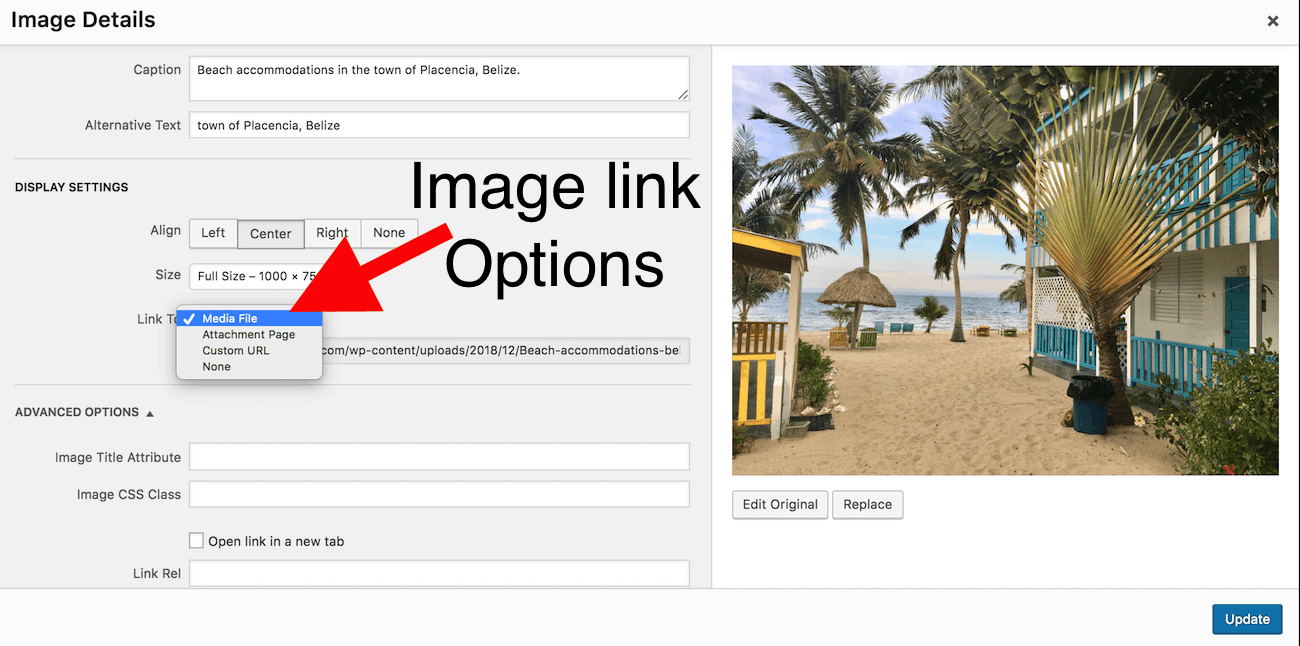
16. 모바일 기기에서 웹사이트 이미지 확인
대부분의 블로거는 노트북이나 데스크톱에서 작업하기 때문에 모바일 장치(스마트폰 및 태블릿)에서 사이트를 확인하는 것을 종종 잊습니다.
이미지가 어떻게 보이는지 포함하여 모바일에서 모든 것을 확인하는 것이 좋습니다. 이미지를 탭하여 무슨 일이 일어나는지 확인하세요. 캡션이 어떻게 표시되는지 확인하세요(캡션을 사용하는 경우). 로드하는 데 시간이 얼마나 걸리는지 확인합니다.
요점은 이미지가 데스크톱에서 좋아 보인다고 모바일에서도 좋아 보인다고 가정하지 않는다는 것입니다.
17. 좌우 정렬된 이미지는 모바일에서 보기 좋지 않을 수 있습니다.
텍스트를 둘러싸고 있는 왼쪽 및 오른쪽 정렬 이미지는 데스크톱 컴퓨터에서 멋지게 보일 수 있지만 모바일에서는 재앙이 될 수 있습니다.
일어날 수 있는 일은 이미지의 왼쪽이나 오른쪽에 약간의 텍스트가 생기는 것입니다. 그것은 형편없는 사용자 경험을 만듭니다.
또한 디스플레이 광고를 사용하면 이미지 위나 아래에서 좋지 않게 보일 수 있습니다.
내 연습은 텍스트 줄 바꿈 없이 콘텐츠에 가운데 이미지를 사용하는 것입니다. 이렇게 하면 모바일에서 잘 보이고 이미지 위나 아래에 나타나도록 설정한 모든 광고가 나쁘게 보이지 않는다는 것을 알 수 있습니다.
18. 지정된 폴더에 직접 이미지 다운로드
내 노트북 바탕 화면은 파일 폴더와 파일이 어지럽게 뒤섞여 있습니다.
Shutterstock 및 iStockphoto에서 이미지를 다운로드할 때 이미지가 지정된 폴더에 다운로드되도록 Chrome 설정을 조정하는 것이 훨씬 쉽습니다. 폴더에 들어가면 필요한 경우 크기를 빠르게 조정하고 일괄 최적화할 수 있습니다. 일괄적으로 또는 한 번에 하나씩 이름을 바꿀 수도 있습니다.
Chrome으로 이미지를 다운로드할 특정 폴더를 선택하는 방법은 다음과 같습니다.
1단계: Chrome 설정 열기
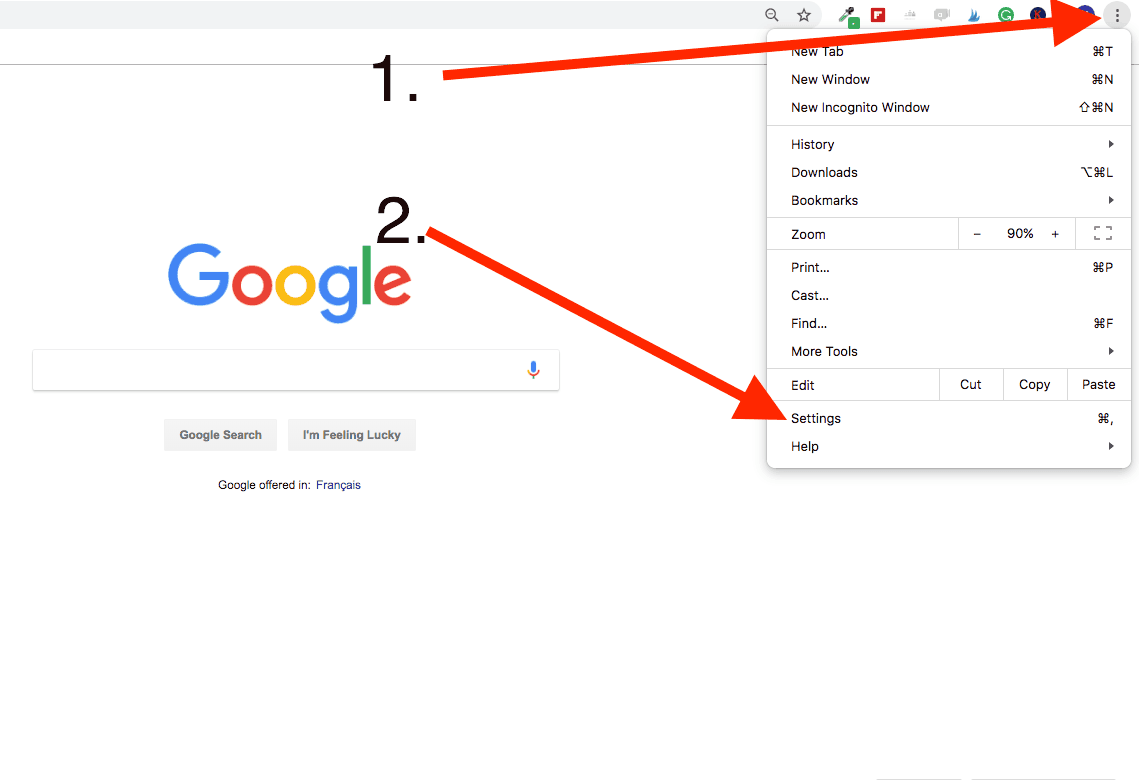
2단계: "고급"까지 아래로 스크롤합니다.
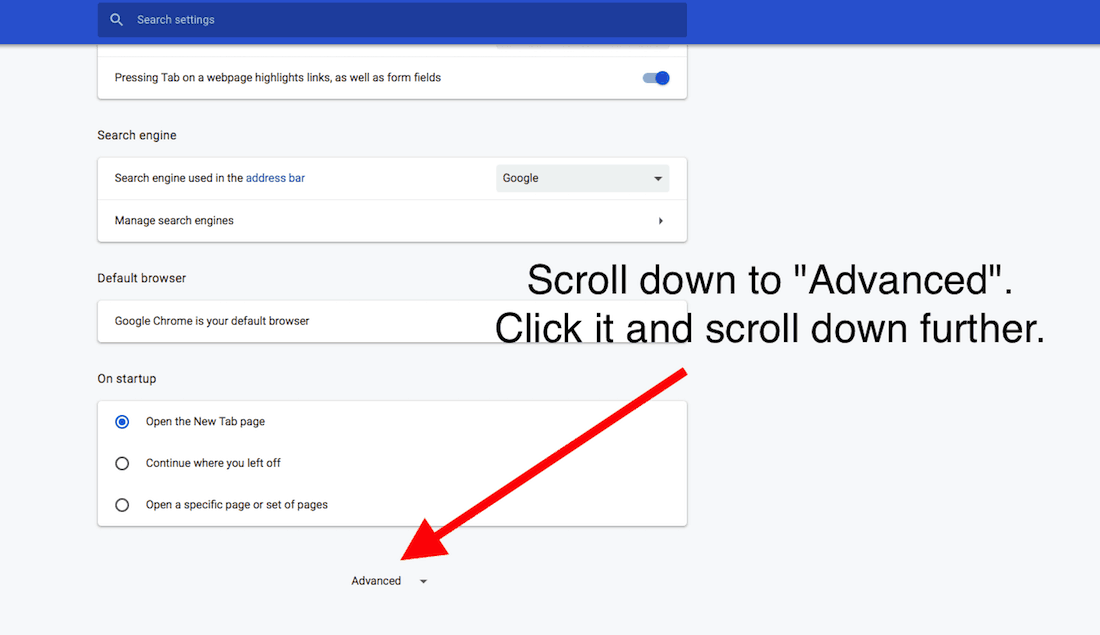
3. 3단계: 파일 폴더 선택 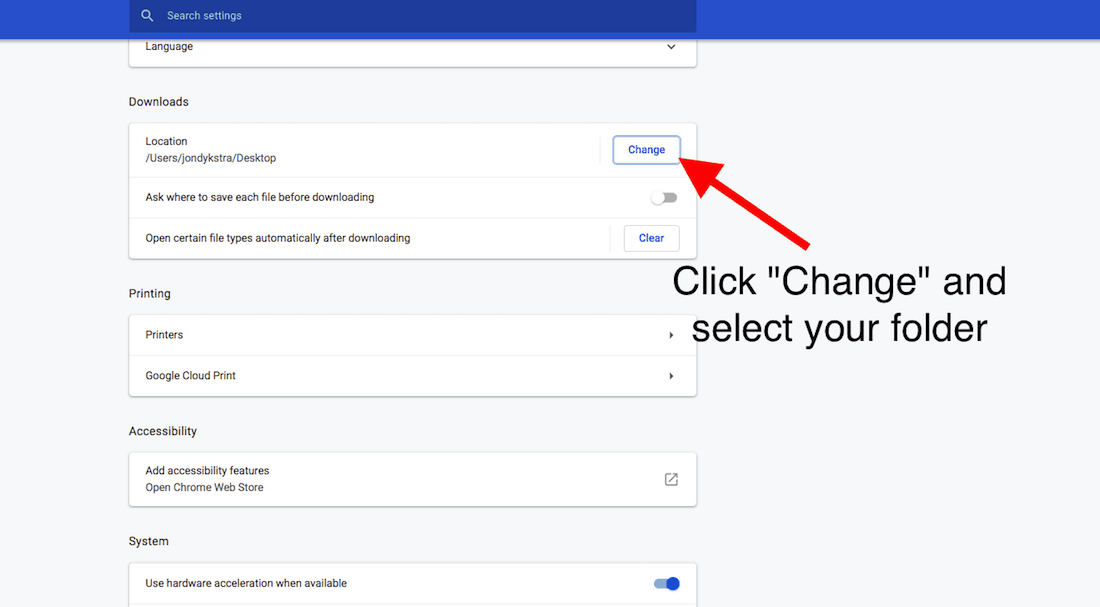
19. 콘텐츠에 이미지를 사용할 때의 이점
웹사이트가 이미지 중심이 아니더라도 이미지를 추가하면 다음과 같은 여러 이점이 있습니다.
ㅏ. 이미지는 많은 화면 공간을 차지하므로 방문자가 사이트에 더 오래 머물게 됩니다.
이것은 고정 광고에서 광고 수익을 증가시킬 수 있습니다. 내 비디오 광고 담당자는 내 비디오 광고 CPM이 부분적으로 너무 높기 때문에 내 사진 갤러리가 매우 길어서 고정 비디오가 화면에 오랫동안 남아 있어 CPM이 증가한다고 말합니다.
비. 잘 선택된 이미지는 콘텐츠를 매우 멋지게 향상시킬 수 있습니다.
이 게시물을 고려하십시오. 이미지가 많지는 않지만 여기에 있는 몇 가지 이미지가 이미지 SEO의 일부 측면을 설명하는 데 도움이 된다고 생각합니다.
거의 모든 콘텐츠에 이미지를 많이 넣었습니다. 다른 사이트의 텍스트 기반 콘텐츠도 마찬가지입니다. 예를 들어 연예인 이름이 언급될 때마다 연예인 사진을 추가합니다. 제가 좀 과한 것 같지만, 너무 오랫동안 이미지를 기초 콘텐츠로 사용해왔기 때문에 스스로를 도울 수 없습니다. 아마도 내가 이 사이트에서 많은 이미지를 사용하지 않는 이유 중 하나일 것입니다. 너무 많은 이미지를 다룰 필요 없이 글을 쓰는 것을 정말 좋아합니다.
씨. 이미지는 훌륭한 광고 게재 기회를 제공합니다.
이미지 위 또는 아래에 광고를 표시하는 고급 광고 플러그인으로 광고를 프로그래밍하는 것을 좋아합니다. 매우 효과적입니다. GumGum 또는 Media.net과 같은 의상을 사용하여 이미지 위에 광고를 띄울 수도 있습니다.
20. 느린 로딩 이미지 문제 해결 방법
게시물을 게시하고 이미지를 로드하는 데 시간이 오래 걸린다는 것을 알게 되면 다음은 문제를 진단하고 수정할 수 있는 몇 가지 방법입니다.
1단계: 게시물에서 컴퓨터로 몇 개의 이미지를 다운로드합니다.
이미지 위에 커서를 놓고 마우스 오른쪽 버튼을 클릭한 다음 "다른 이름으로 저장"을 선택하면 됩니다. Mac을 사용하는 경우 이미지를 바탕 화면으로 드래그할 수 있습니다(하루에 수십 번 사용하는 매우 좋은 기능).
2단계: 이미지 크기를 확인합니다.
Mac에서 열고 도구로 이동한 다음 "크기 조정"을 선택합니다. PC에서는 이미지를 선택할 수 있으며 크기/파일 크기 데이터는 폴더 화면 하단에 표시됩니다. 이미지 너비가 3,000픽셀이거나 미친 것이라면 그것이 문제입니다. 이미지가 큰 경우 컴퓨터 또는 Bulkresizephotos.com에서 직접 크기를 조정합니다.
3단계: Optimizilla 또는 JPEGmini와 같은 최적화 프로그램을 통해 이미지를 실행합니다.
웹사이트에 업로드하기 전에 잊어버렸을 수도 있습니다.
위 단계에서 문제를 나타내는 것이 없으면 특히 사이트 전체의 문제인 경우 호스팅에 문제가 무엇이며 어떻게 할 수 있는지 문의하십시오.
Kinsta 호스팅으로 전환한 이후로 내 사이트에서 내 이미지가 훨씬 빠르게 로드됩니다.
21. 이미지가 풍부한 웹사이트를 위한 최고의 호스팅 받기
이미지가 풍부한 웹사이트를 위한 최고의 웹사이트 호스팅은 무엇입니까?
당연하지. 킨스타입니다.
내 사이트를 Kinsta로 옮겼을 때 그들은 나를 위해 약간의 최적화 작업을 수행했을 뿐만 아니라 Cloudflare에서 설정했습니다. 일단 완료되면 내 이미지와 기사가 그렇게 빨리 로드되지 않았습니다. Kinsta 이전에는 WPengine, Synthesis, Siteground 및 Bluehost를 사용했습니다. Kinsta는 나를 위해 그들 모두를 능가합니다.
